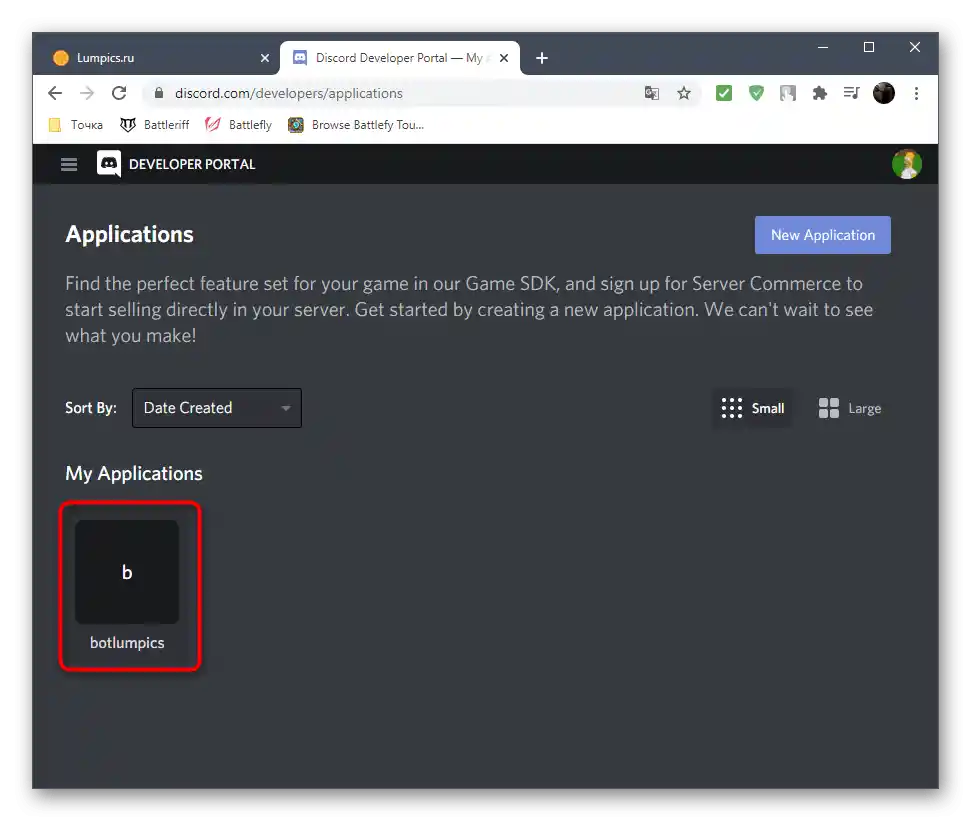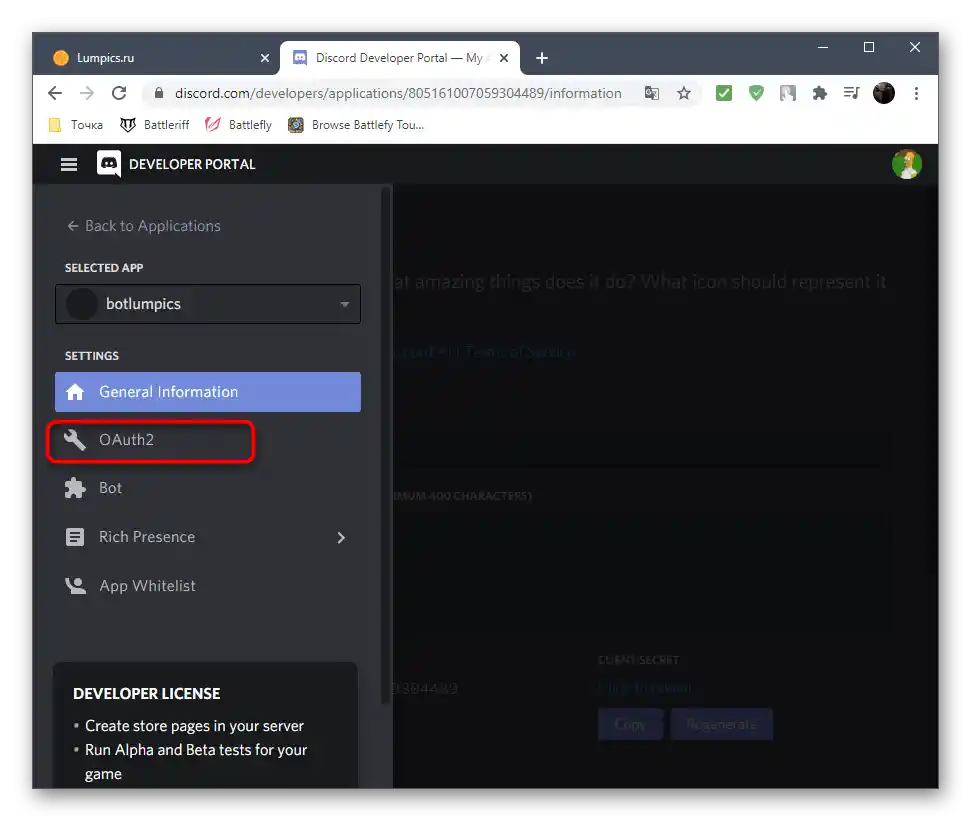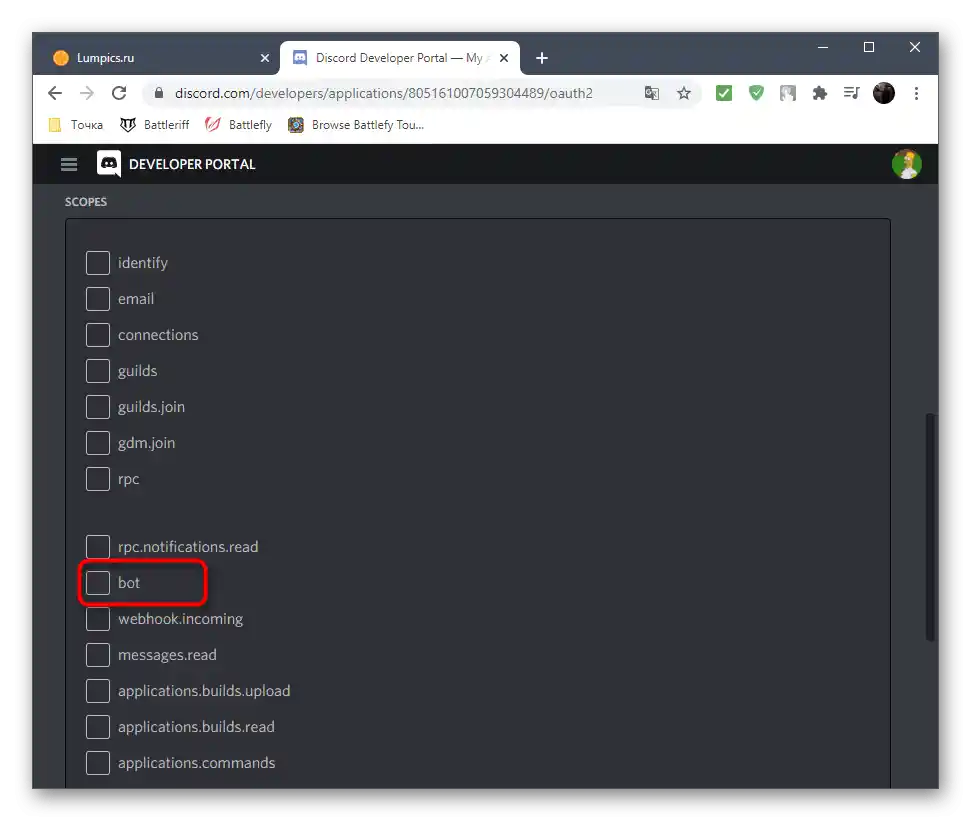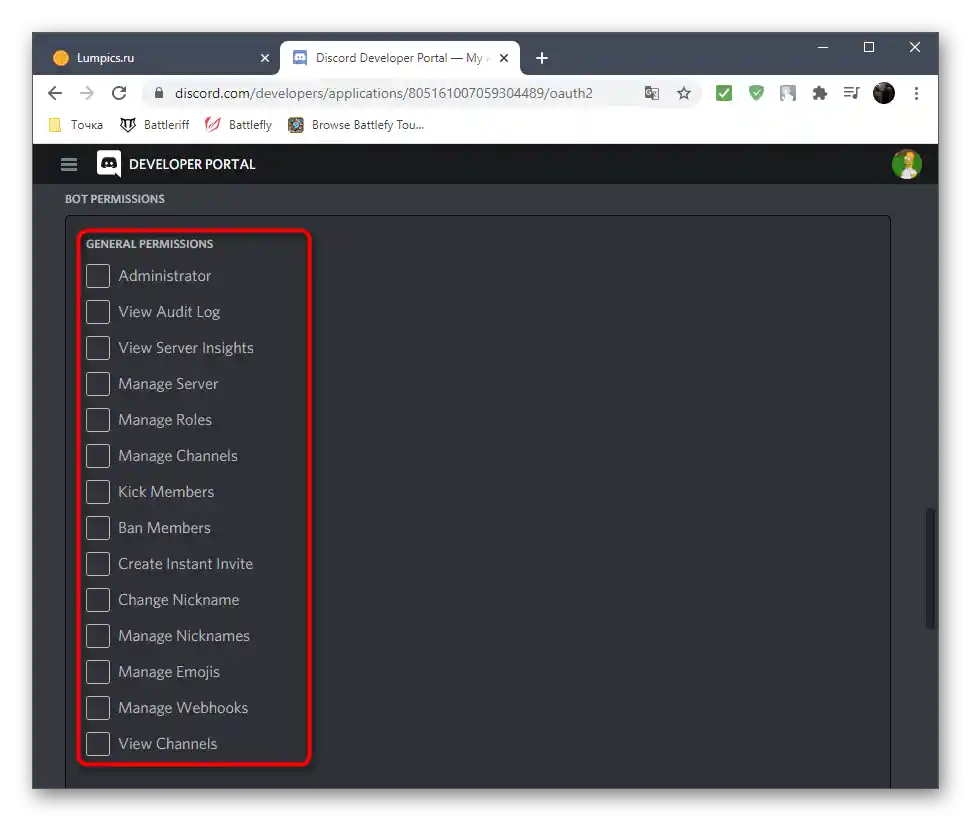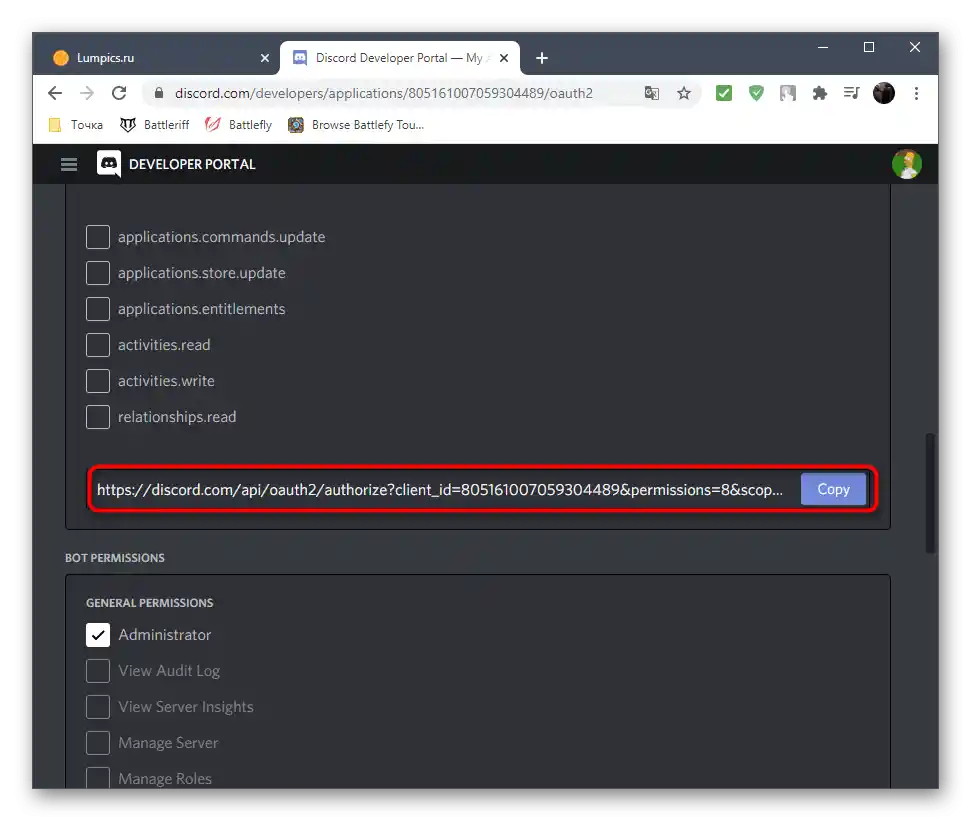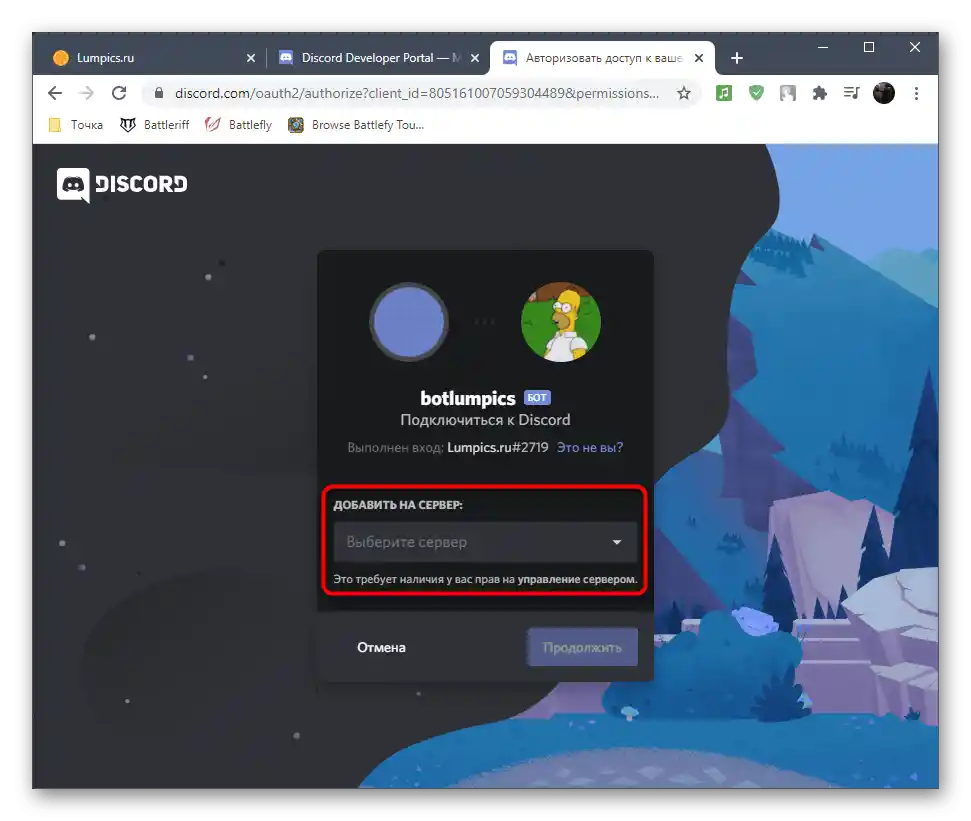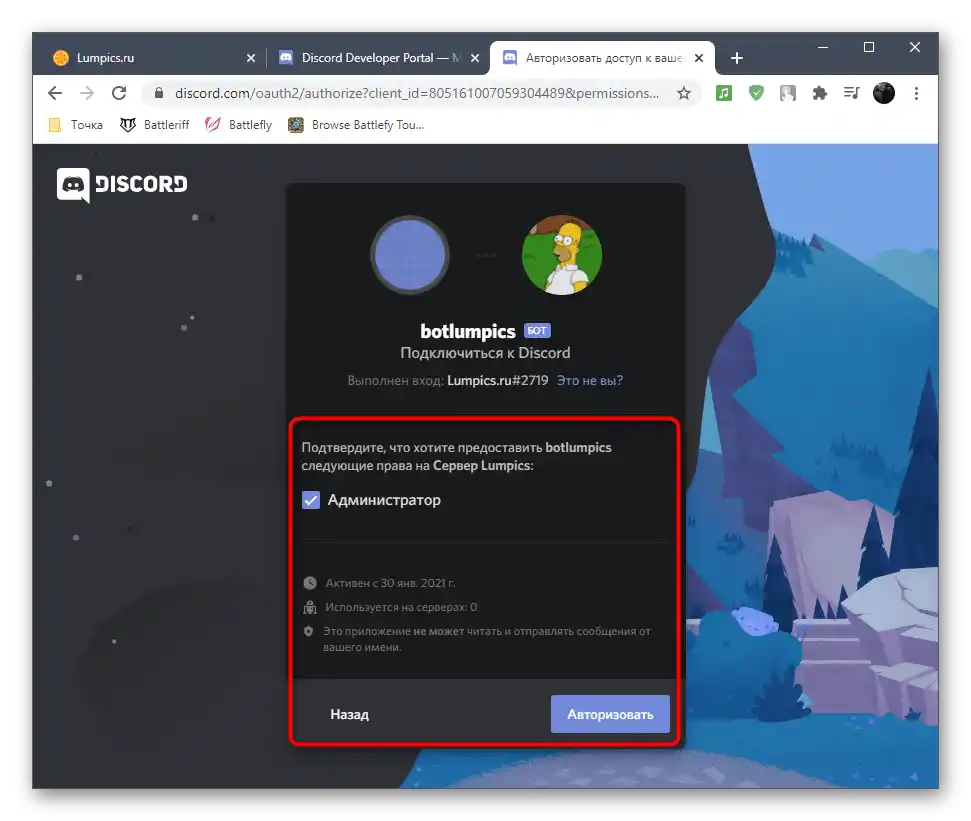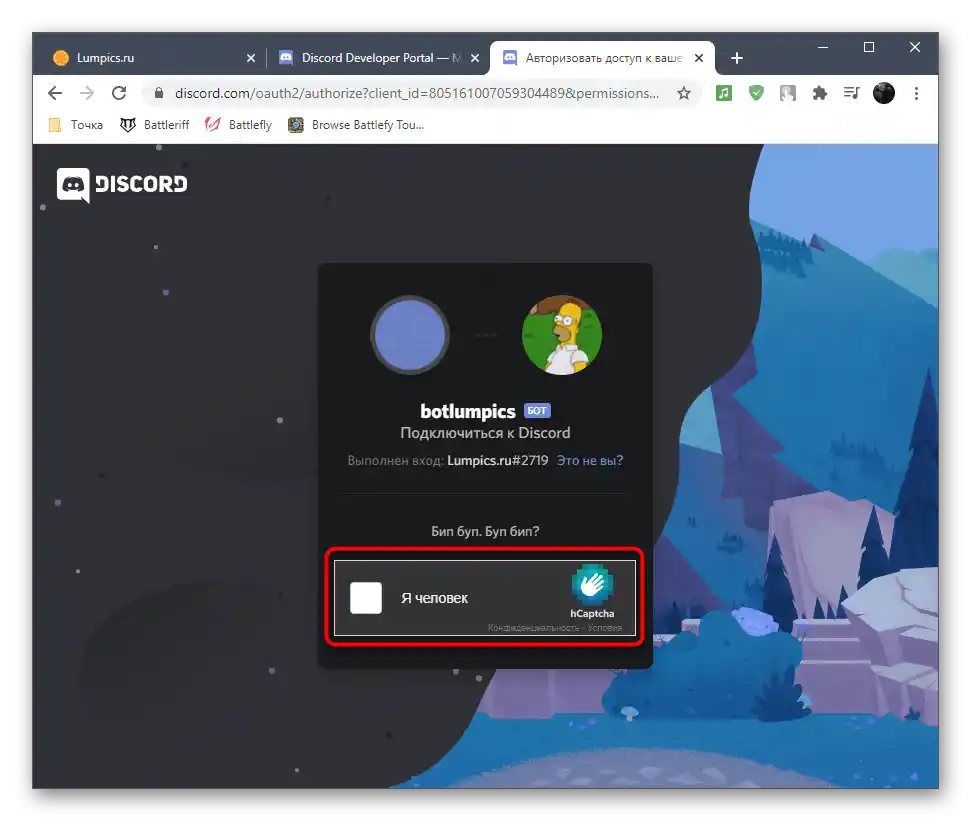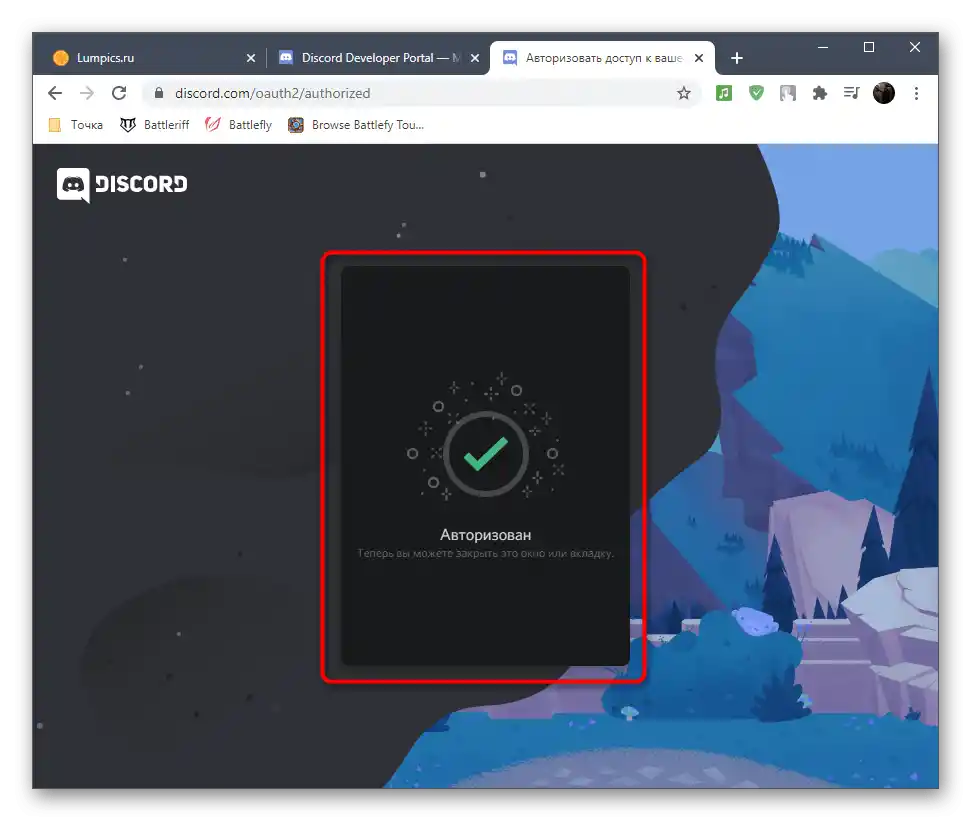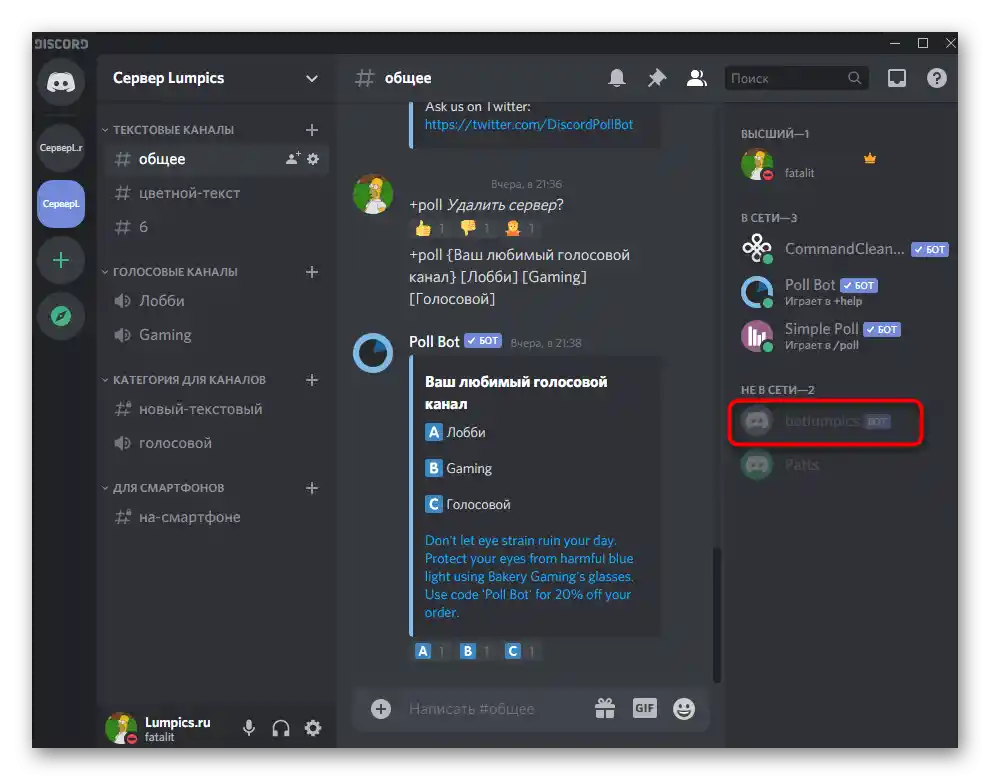Съдържание:
Добавянето на ботове на сървъра в Discord чрез мобилно приложение или програма на компютър става по един и същи начин, тъй като повечето действия се извършват в браузъра и уеб версията на месинджъра. В следващите инструкции ще бъде показано добавянето на ботове на ПК с Windows, но можете да направите същото в iOS или Android, отваряйки удобен уеб браузър.
Метод 1: Официален сайт на бота
Големи проекти, като MEE6, отдавна имат официални сайтове, от които се извършва добавянето на бота на сървъра. Това е най-ефективният и безопасен метод, тъй като ще бъдете напълно уверени в автентичността на инструмента и ще получите достъп до допълнителни функции на сайта, ако там е реализирана система за акаунти. Нека разгледаме този метод на примера на споменатия по-рано бот.
- Намерете официалния сайт на интересуващия ви бот чрез търсачка или отидете на директната връзка. На страницата намерете бутона "Invite", "Add to Discord" или "Добави в Discord". Натискането му автоматично отваря нов таб или изскачащ прозорец за авторизация.
- Ще трябва да влезете в уеб версията на месинджъра. Ако тази стъпка вече е направена, но акаунтът не отговаря на желания, кликнете върху реда "Това не сте вие?".
- Повторете процедурата за авторизация, този път избирайки необходимия профил.
- На същата страница за добавяне на бота прочетете правата, които той ще получи, след което кликнете върху "Авторизиране".
- В случай на останалите ботове, този прозорец не се затваря, а веднага се появява настройка на разрешенията, но MEE6 е реализиран малко по-различно и поддържа система за акаунти.След като го добавите, на главната страница ще се появи списък със сървъри, където сте администратор или създател, сред които трябва да намерите необходимия и да свържете бота.
- Веднага след това ще се появи споменатото падащо меню със списък на сървърите, където отново ще извършите същото действие и ще преминете към следващата стъпка.
- Определени ботове, като този, изискват огромно количество разрешения, свързани с тяхната функционалност. Всички те не се побират на страницата и скролването с мишката също не работи, затова използвайте Ctrl + скролиране на колелцето на мишката, за да намалите мащаба на страницата, така че на екрана да са видими всички разрешения и бутона "Авторизиране".
- Остава само да въведете капча, потвърдвайки по този начин своите намерения.
- Ще се появи информация за успешна авторизация и ще се извърши прехвърляне на страницата на профила, където ще се появят възможности за настройка на допълнителни опции за бота.
- Стартирайте приложението или уеб версията на Дискорд, преминете на сървъра и се уверете, че новият бот сега се показва в списъка с участници.
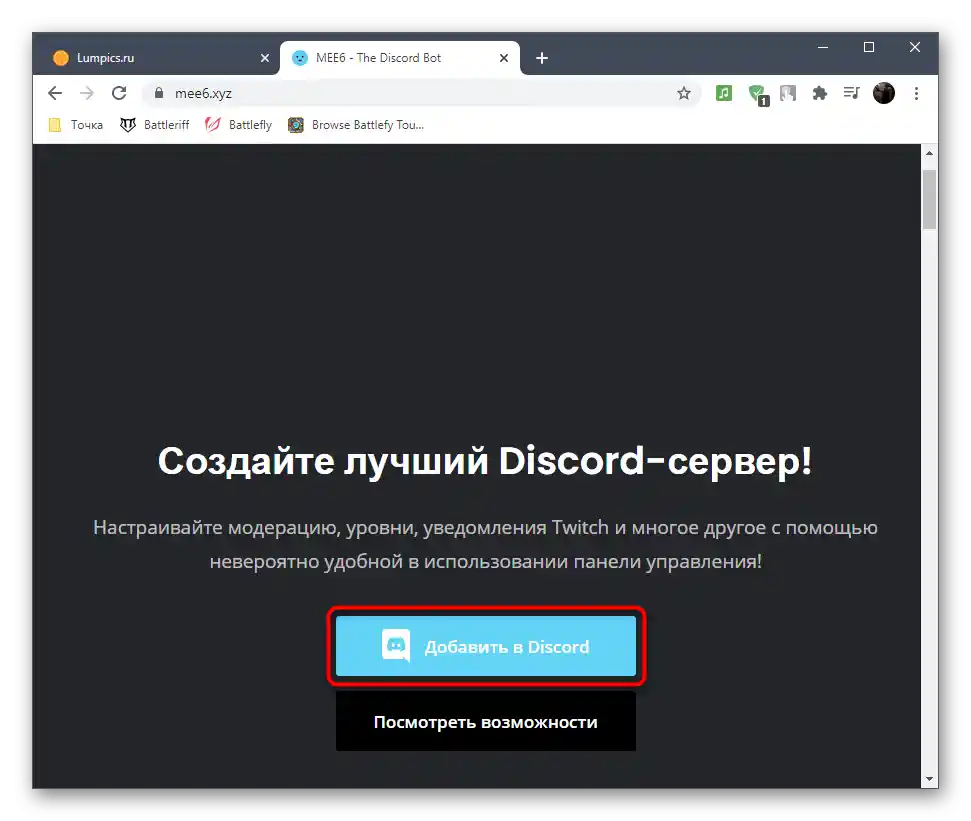
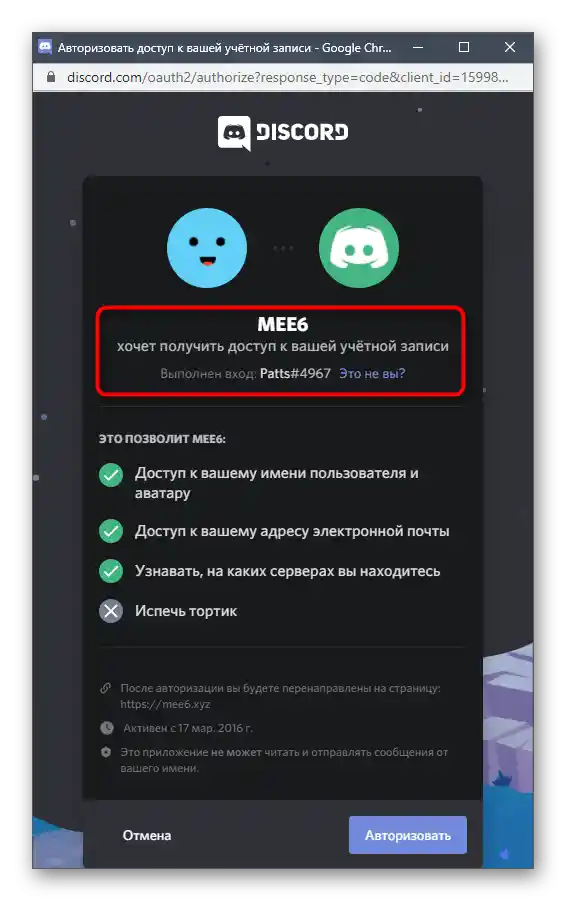
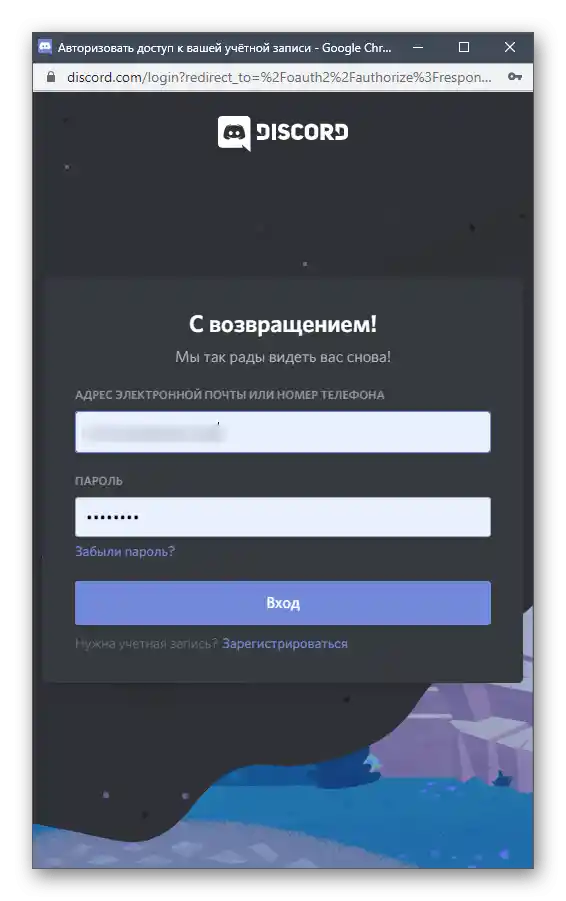
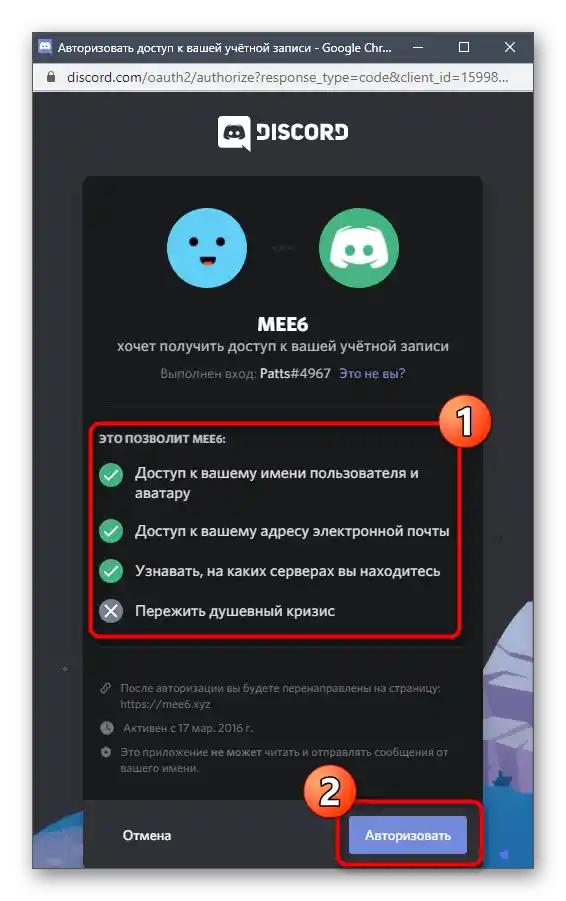
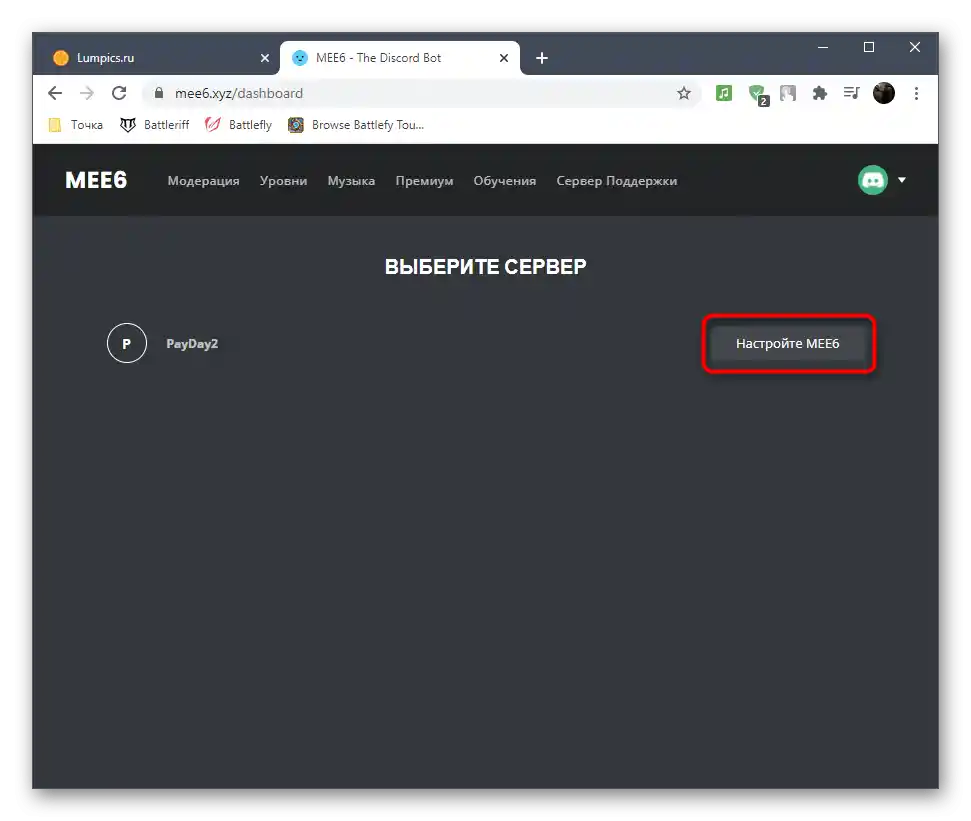
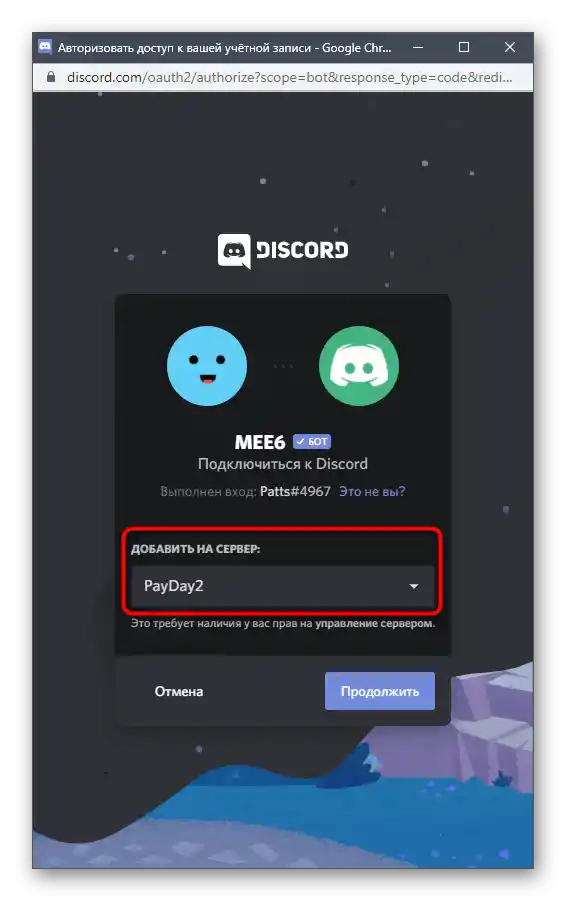
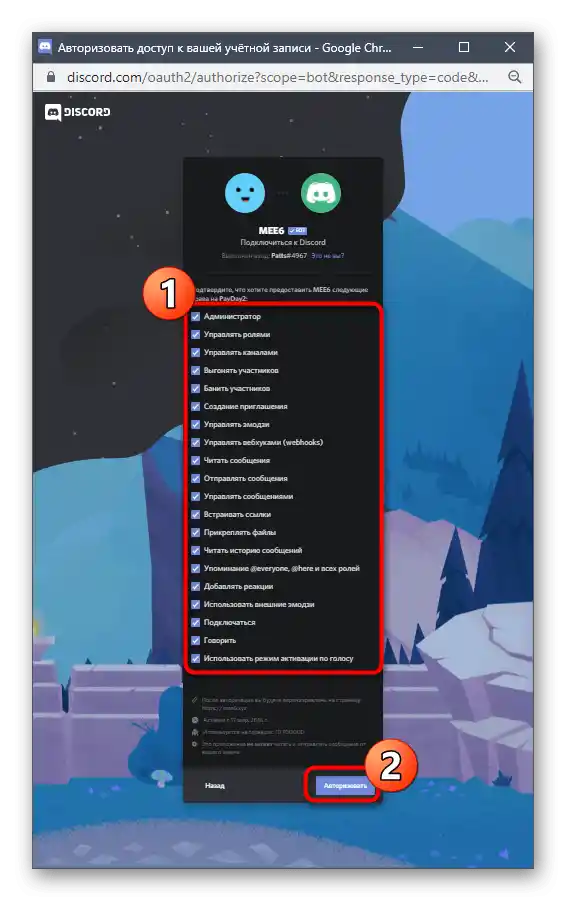
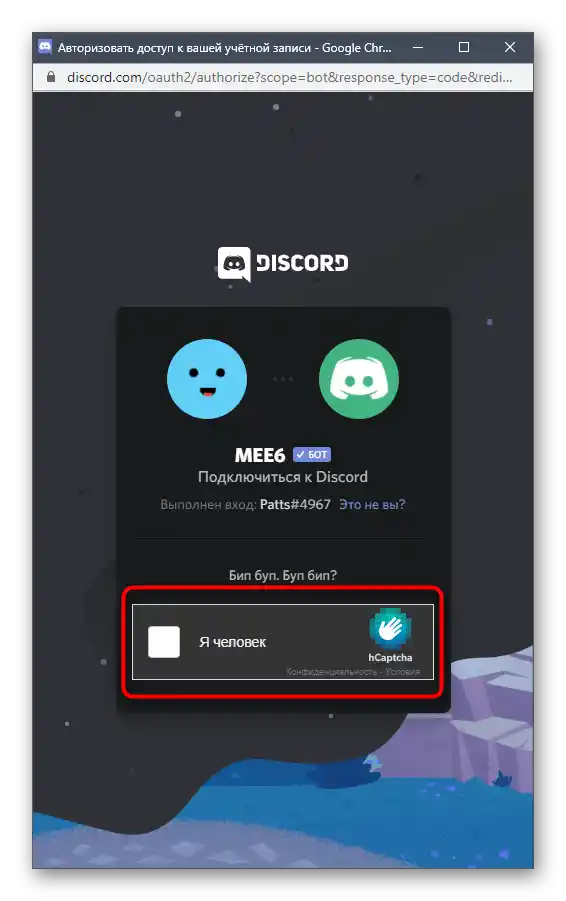
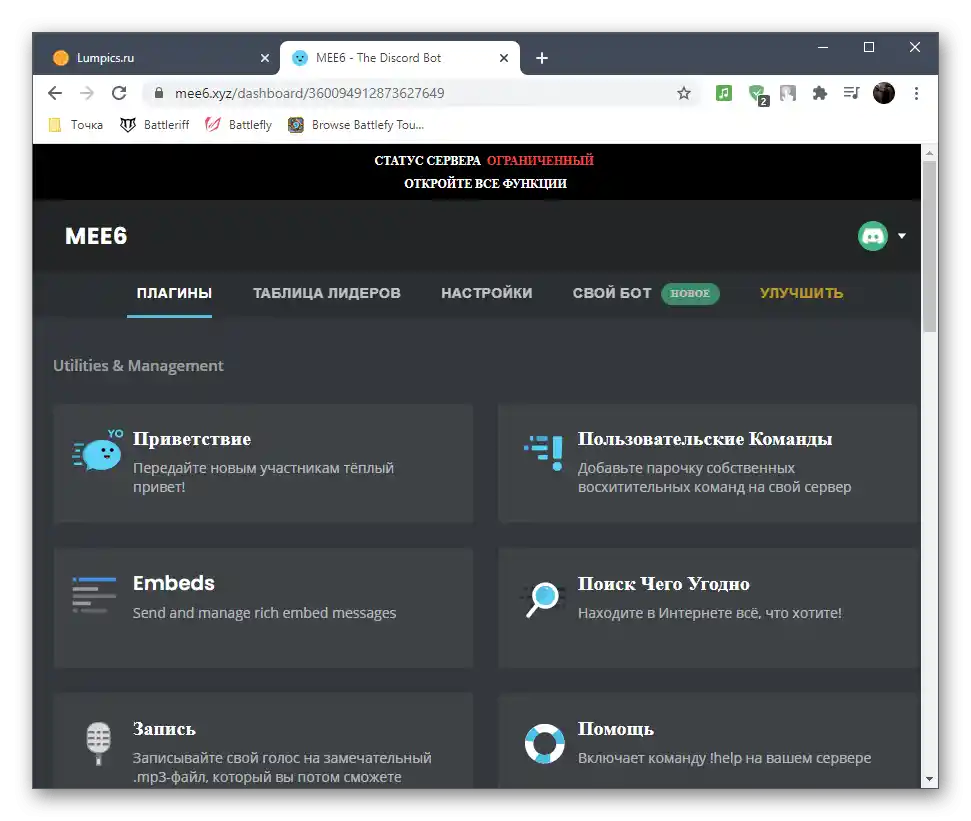
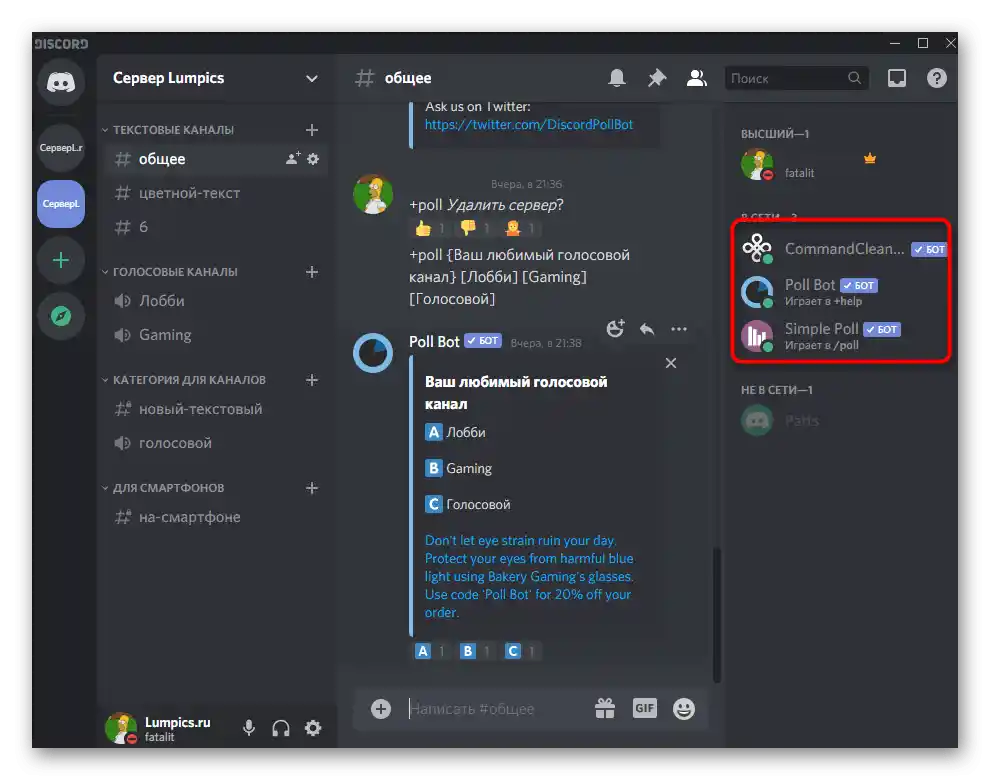
Принципът на действие на официалните сайтове на различни ботове малко се променя, но процесът на авторизация остава непроменен, в което ще можете да се уверите отново, четейки следващия метод. Що се отнася до взаимодействието с такива уеб ресурси, почти винаги техният интерфейс е интуитивно разбираем, бутона за добавяне на бот е очевиден и няма да се налага да го търсите.
Метод 2: Отваряне на платформа с ботове
За съжаление, не всички създатели на ботове смятат проекта си за достатъчно голям, за да създадат отделен сайт за него. Много предпочитат да използват известни отворени платформи, където техният бот ще бъде значително по-популярен, ще събере положителни отзиви и ще влезе в топа, носейки полза на много участници в месинджърите и създателите на сървъри. Затова най-често търсенето и добавянето на ботове се извършва именно на такива платформи, една от които ще вземем за пример в следващата инструкция.
- По-долу накратко ще разкажем за най-известните платформи за търсене на ботове, затова ако все още не сте се определили с избора, запознайте се с предоставената информация, след което преминете към добавянето на ботове.Всеки такъв сайт разполага с търсене и разпределение на инструменти по категории, което позволява да се намерят подходящи решения възможно най-скоро.
- Сред резултатите от търсенето намерете подходящия бот и кликнете върху него, за да преминете на личната му страница.
- Обикновено на страниците на ботове разработчиците посочват основна информация за тях, описват възможностите и функциите, които помагат да разберете дали този инструмент е подходящ за вас или трябва да обърнете внимание на други.
- Допълнително почти всеки сайт поддържа система за оценки и коментари, което позволява на всеки потребител да остави своето мнение за бота или да зададе въпрос. Често такива отзиви също се оказват полезни, посочвайки грешки или особености в работата на избраното решение.
- За да добавите бота на сървъра, натиснете бутона "Invite", разположен на неговата страница.
- Запознайте се с правата на бота и му предоставете всички необходими разрешения, както беше показано в предишния метод.
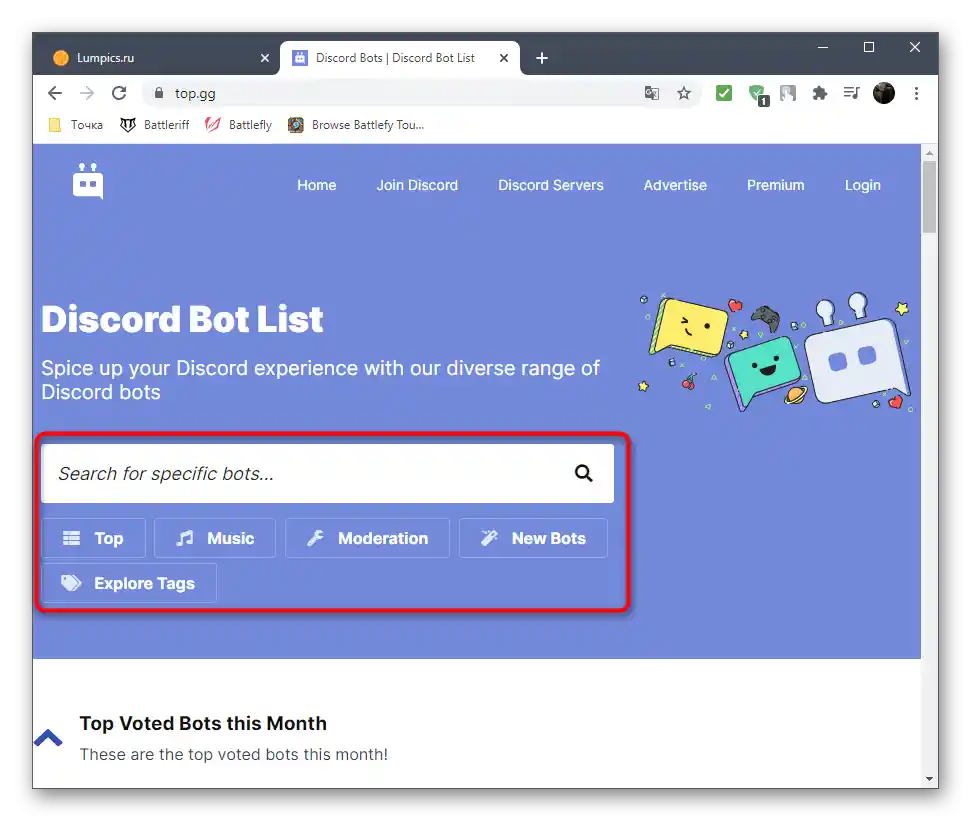
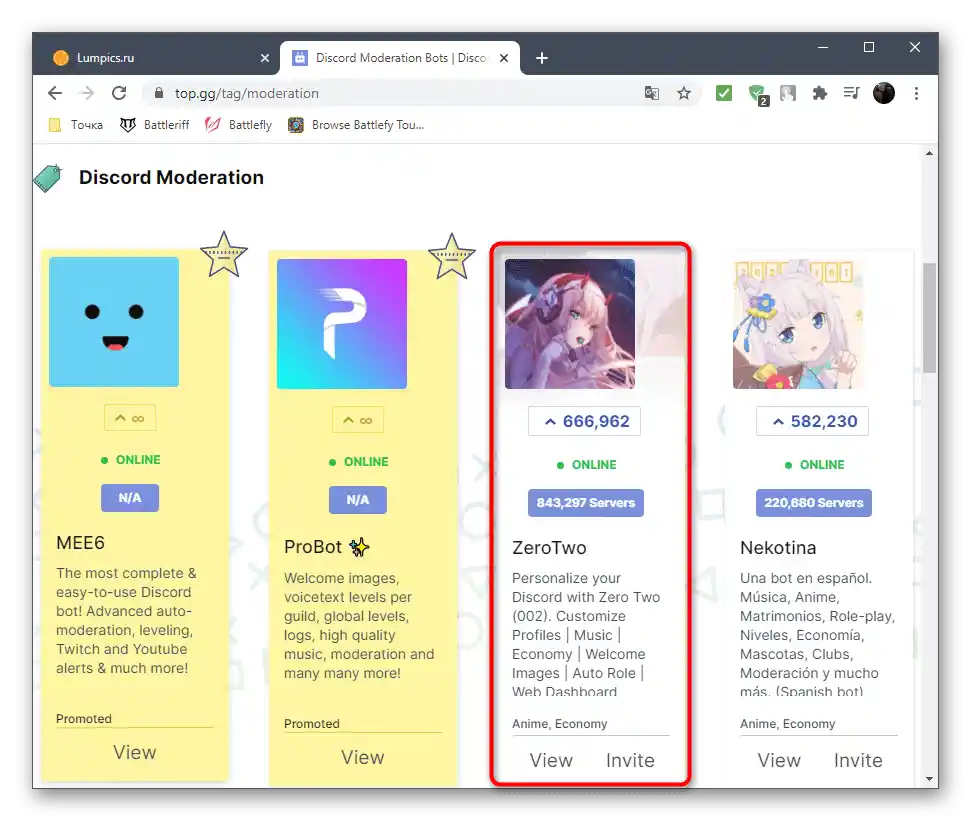
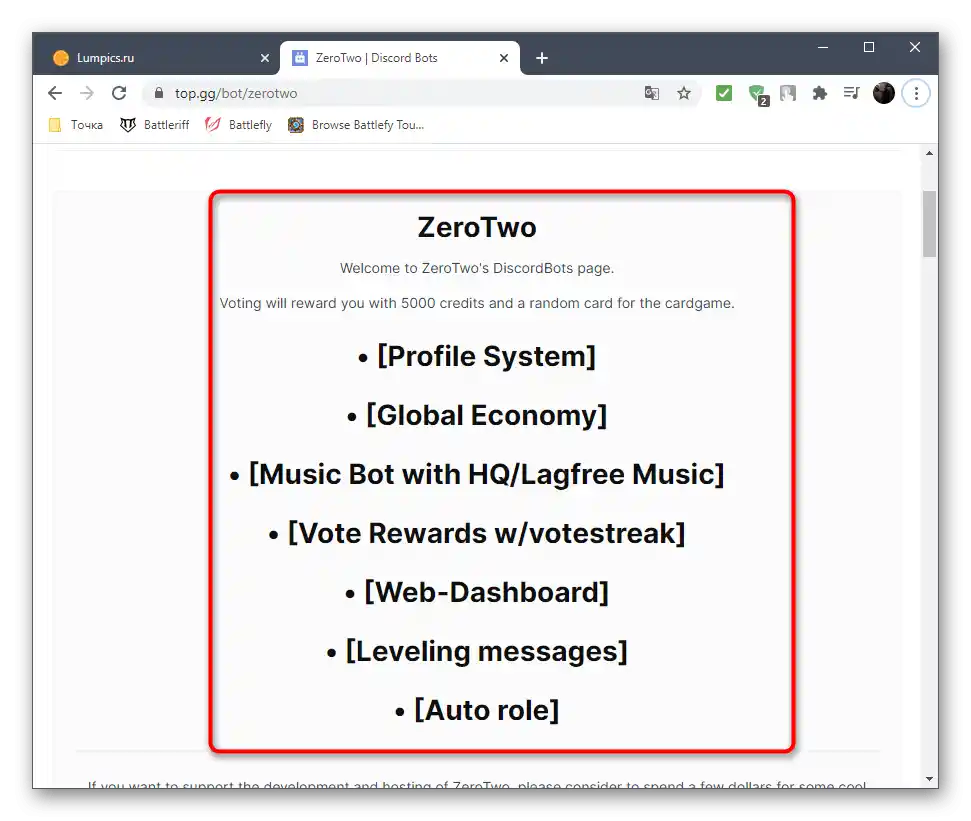
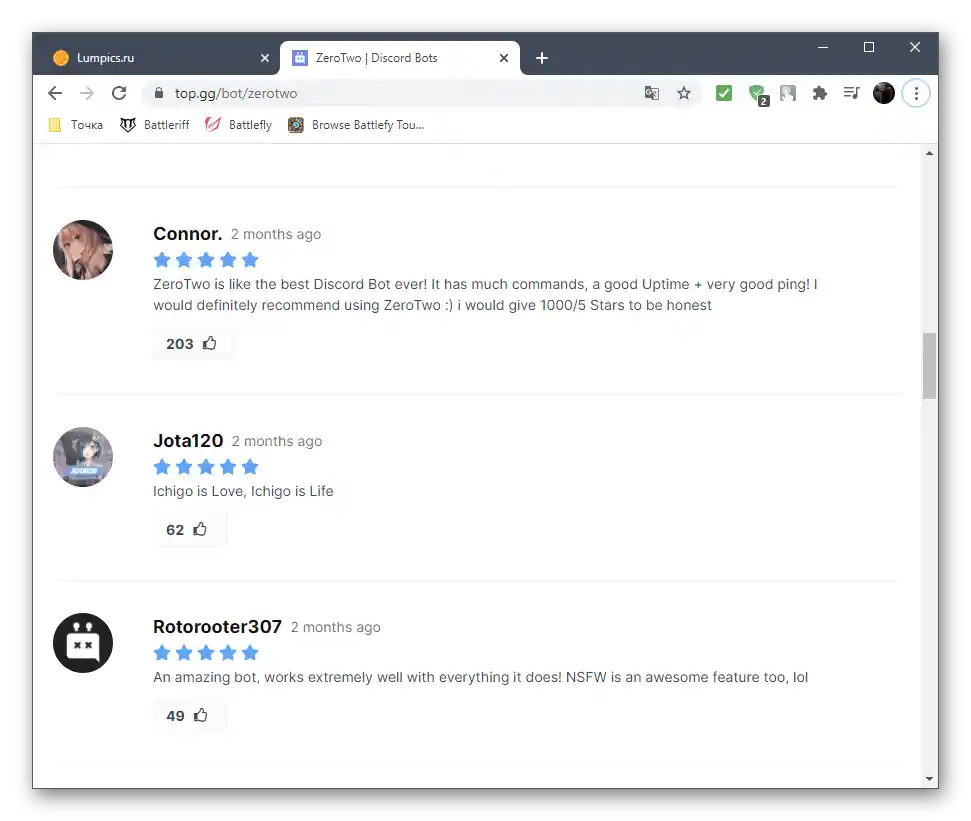
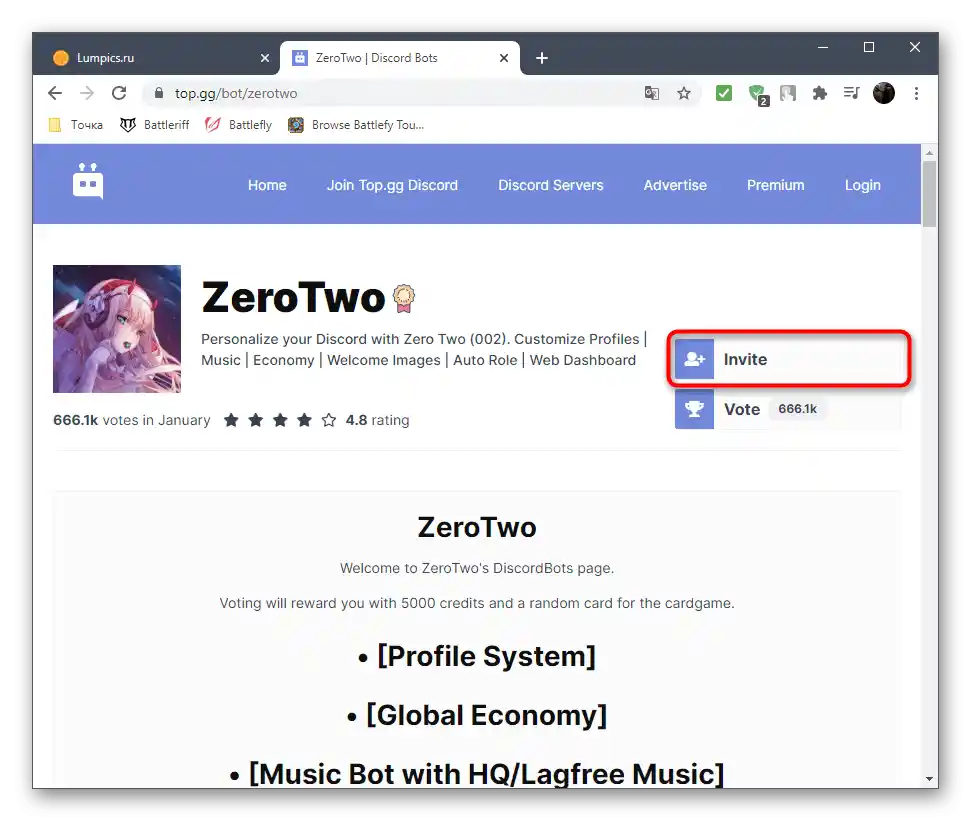
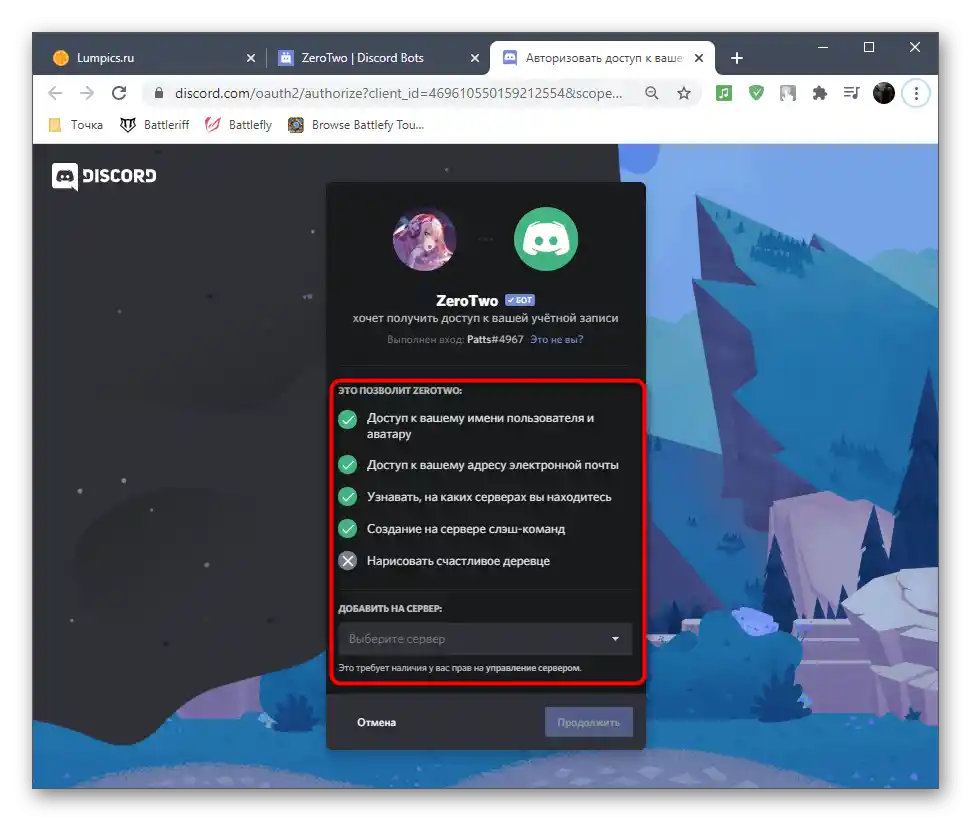
За да проверите добавения бот, все така отворете избрания сървър и прегледайте списъка с участници в мрежата. Между другото, ботът винаги е обозначен с подходящ маркер на сървъра, така че не би трябвало да имате трудности с неговото определяне.
Популярни отворени платформи с ботове
Съществуват множество сайтове, разпространяващи ботове за Discord. Не всички от тях работят на честна основа и под предлог на едни ботове предлагат на потребителя други или изобщо измамно заразяват компютъра с вируси, разчитайки на невнимателни потребители, които ще изтеглят рекламно софтуер на компютъра си. Избягването на подобни ситуации може да се постигне чрез използване на проверени отворени платформи, за някои от които ще стане дума по-нататък.
Top.gg
В предишния метод ние точно взехме предвид този сайт, тъй като той е един от най-популярните, с огромно количество различни ботове, добавянето на които се извършва от самите създатели. Всяко решение има собствена страница с описание, отворена система за оценки и отзиви, които оставят реални хора.Отлична функция — разпределението на ботовете по категории и топове, което ще позволи на собствениците на сървъри да открият нови инструменти, подобряващи процеса на взаимодействие с техните проекти.
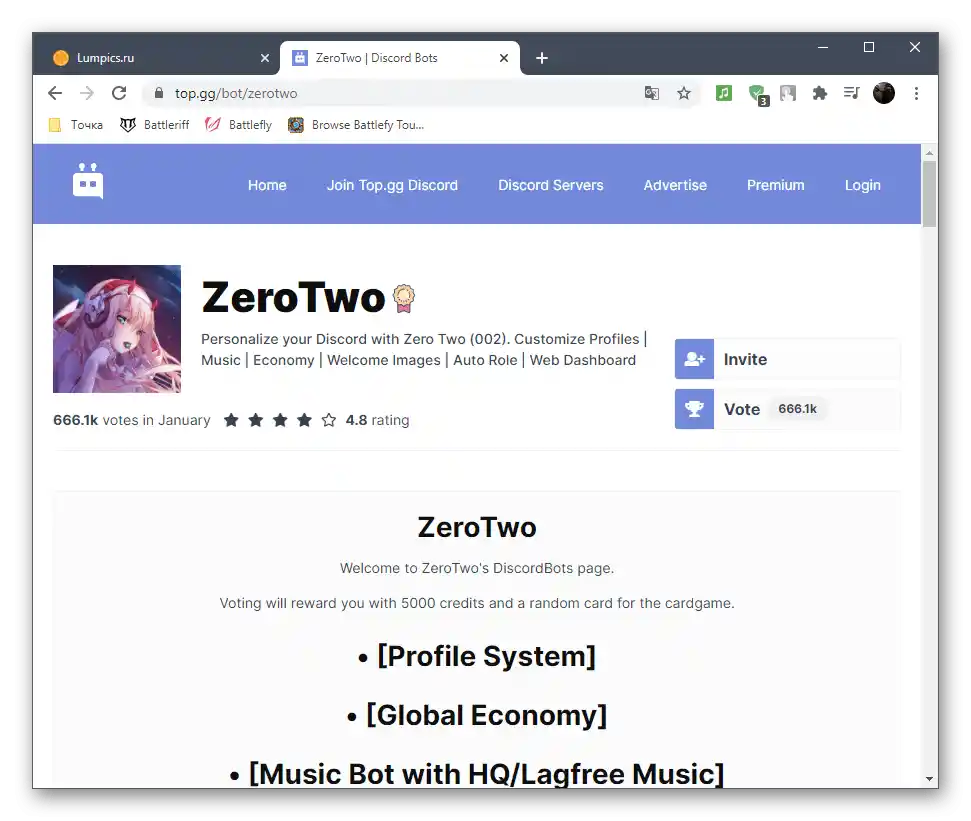
Можете да се регистрирате на сайта Top.gg, за да оставяте отзиви или да общувате с други потребители. Има премиум достъп, предоставящ допълнителна функционалност, за която е по-добре да се информирате на самия сайт. Има и раздел с показване на разпространени сървъри, отворени за присъединяване и общуване.
Преминете на официалния сайт Top.gg
discord.me
Още един сайт, фокусиран върху темата на Дискорда и предоставящ огромно количество полезни материали и информация. Включва и разпространението на много популярни ботове. Някои от тях са ексклузивни, тъй като разработчиците предпочитат сътрудничество само с тази платформа или все още не са добавили своя проект на други сайтове.
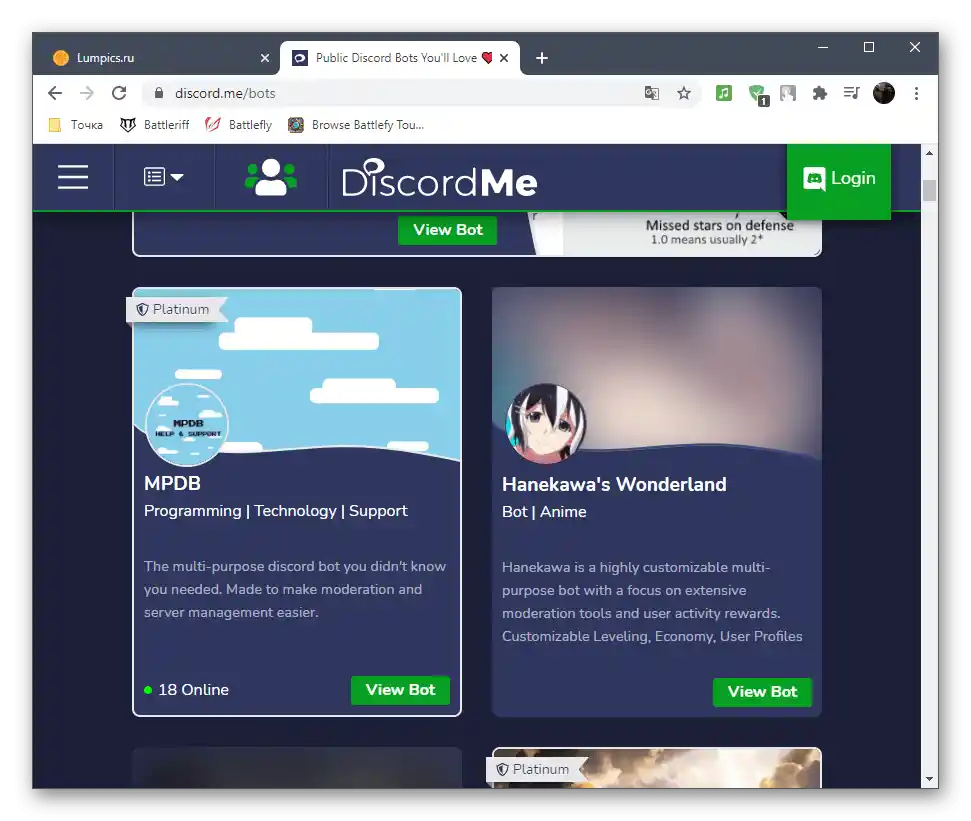
Все пак, ботовете не са основната насока на discord.me, тъй като повече внимание тук се отделя на отворените сървъри. Можете да ги търсите по категории или да изберете произволен за преглед на съдържанието му или присъединяване. Що се отнася до ботовете, всеки от тях има своя страница, отделни текстове на документацията и специален бутон, позволяващ бързо да започнете добавянето му на сървъра.
Преминете на официалния сайт discord.me
Carbonitex
Като трети възможен вариант споменаваме сайта Carbonitex, който е фокусиран върху мониторинга на сървъри, притежаващ голяма база ботове, достъпни за добавяне на сървъра. Сайтът е забележителен с това, че на страниците на неговите ботове присъства огромно количество информация за тях — което ще бъде полезно, ако желаете да изучите инструмента преди да започнете взаимодействие с него.
Преминете на официалния сайт Carbonitex
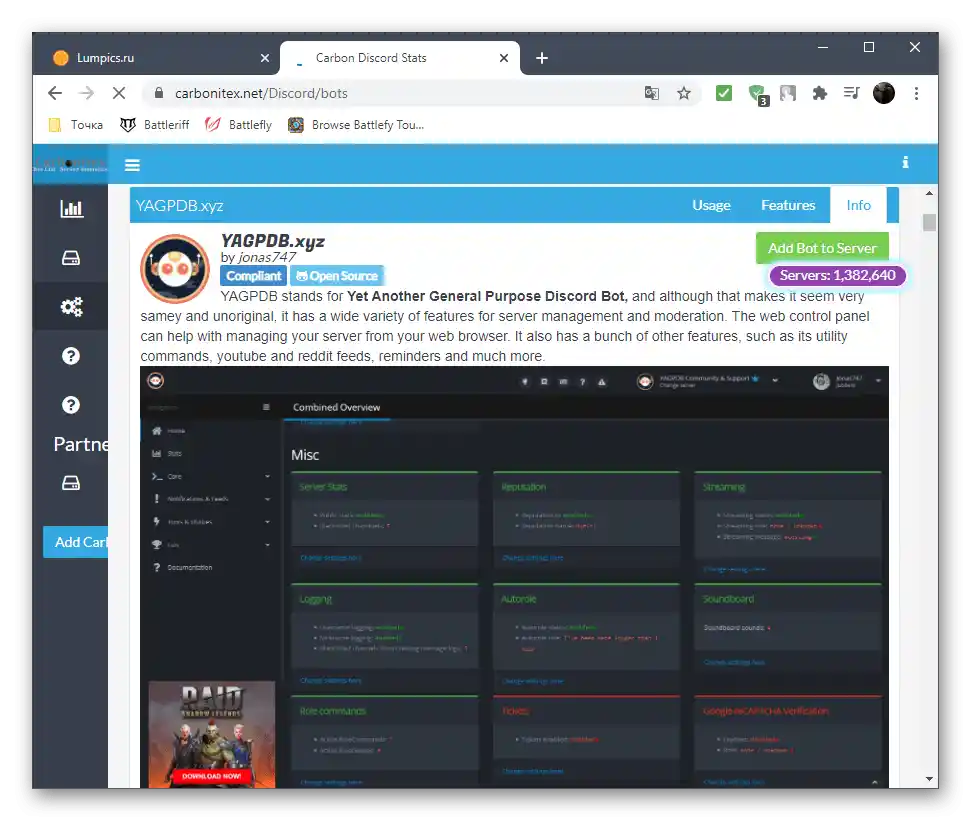
Метод 3: Добавяне на личен бот
В заключение на статията ще говорим за това как да добавите личен потребител-бот, който все още не е използван на сървъри в Дискорда. Това ще бъде полезно за всички новаци в разработката на подобни решения и за тези, които току-що са получили кода, редактирали са го и желаят да го интегрират с програмата.За целта създателите предоставят специално средство за управление на API, за което ще стане дума по-нататък.
Стъпка 1: Създаване на ново приложение
На сайта на Discord има отделен раздел за разработчици, където всеки може да взаимодейства с API, да добавя своите приложения и съответно да управлява ботове, ако те са авторски и необходими за използване на сървъра. Първата стъпка от цялата процедура е създаването на ново приложение, към което по-късно ще бъде прикрепен бот.
Преминете на официалния сайт на Discord
- Преминете на началната страница на сайта и натиснете бутона "Отвори Discord" за да се покаже прозорецът за авторизация в уеб версията.
- Влезте в своя акаунт, след което можете да затворите таба.
- Сега е необходимо да отворите Discord Developer Portal (страницата за разработчици) и да кликнете там на бутона "New Application".
- Въведете име за приложението, запознайте се с основната информация и потвърдете създаването.
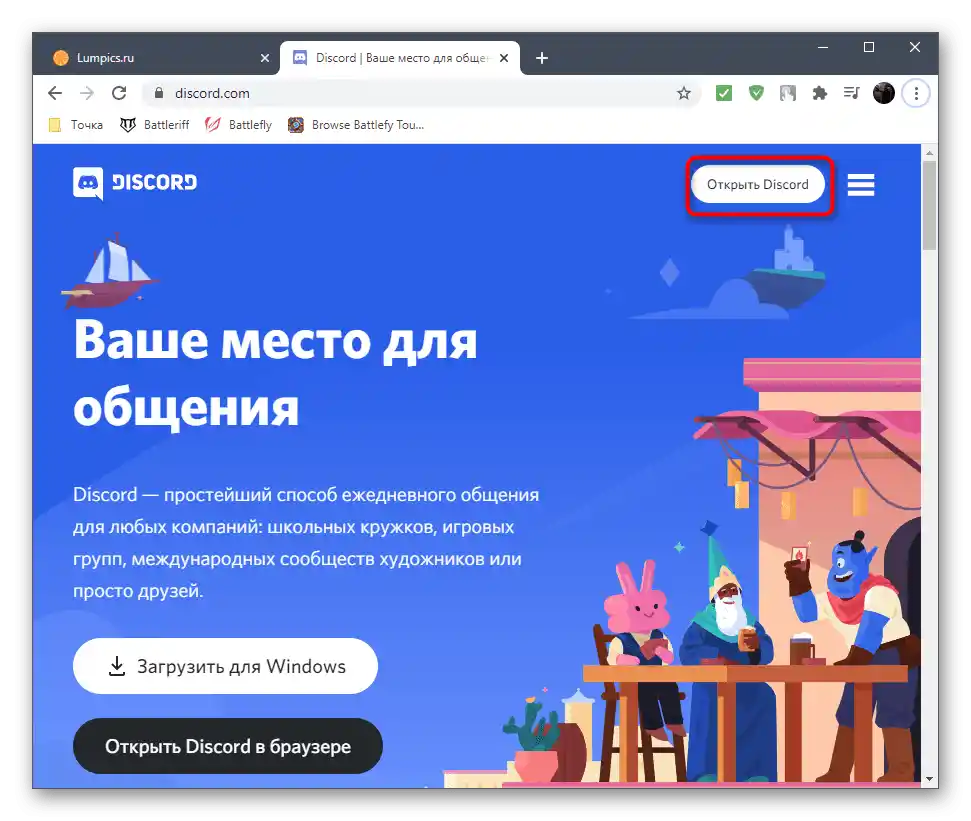
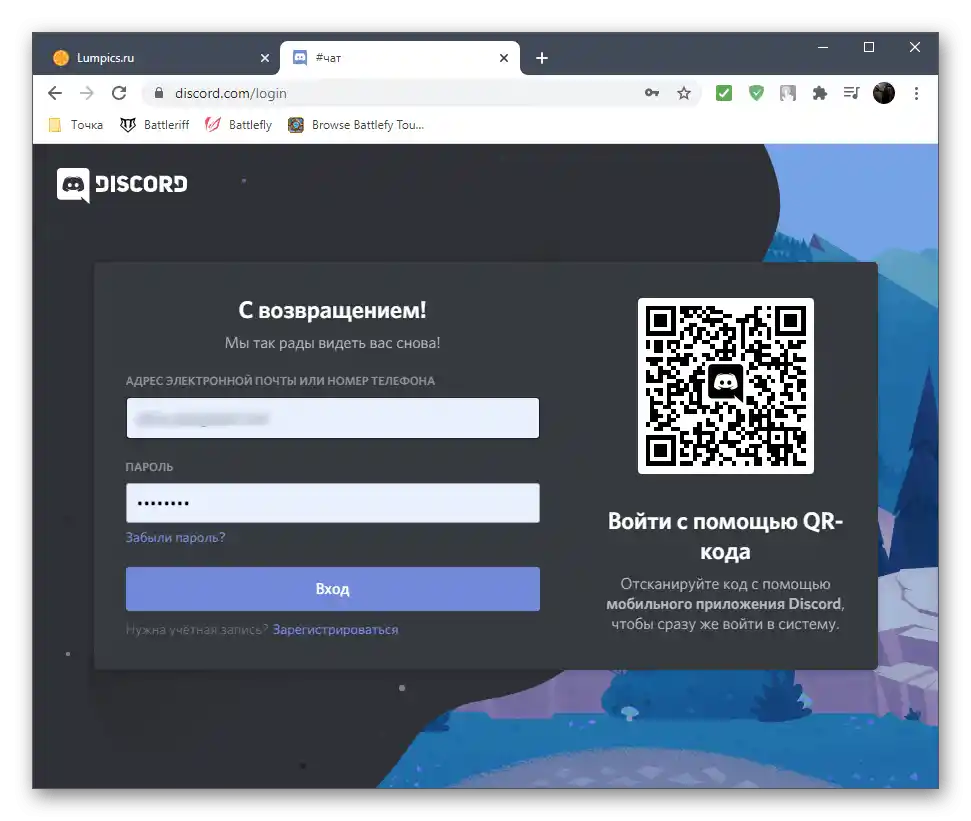
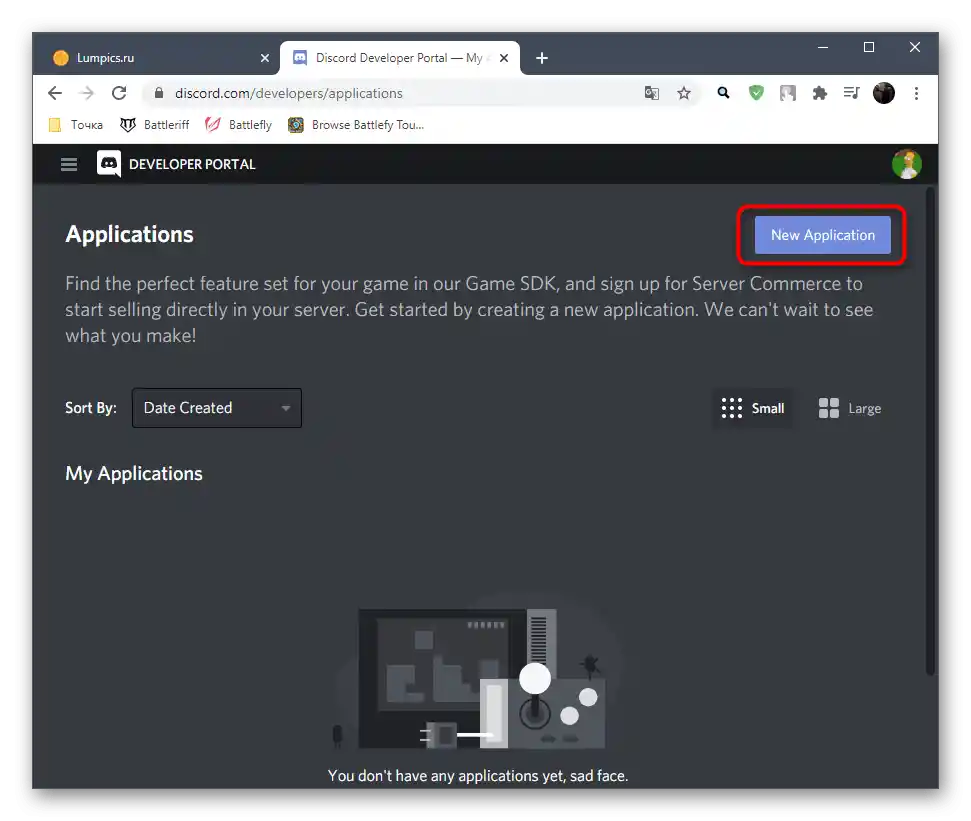
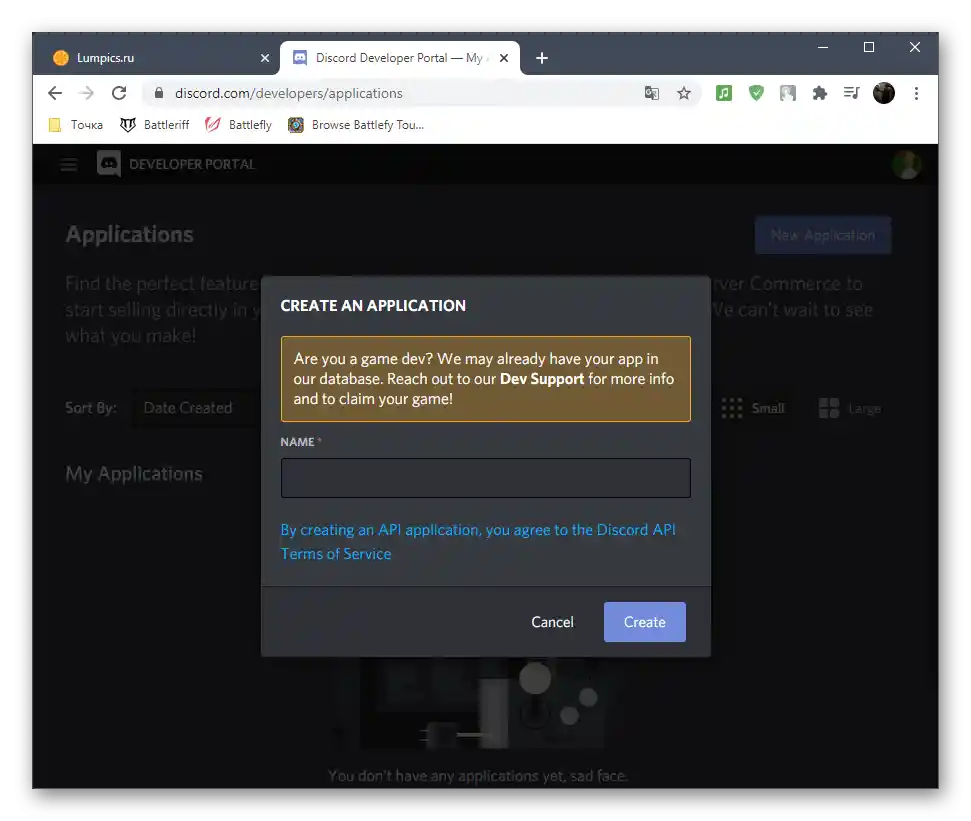
Стъпка 2: Създаване на потребител-бот
Отварят се основните настройки на добавеното приложение, но в момента ви е необходим само разделът, посветен на бота. Именно него ще използваме за създаване на нов потребител, за да го добавим на сървъра в бъдеще.
- На панела на приложението отляво изберете раздела "Bot".
- Ще се появи страница за създаване, където е необходимо да кликнете на "Add bot".
- При появата на съобщение за добавяне, потвърдете го.
- Ще бъдете уведомени за успешно извършената операция
- Веднага го направете публичен, ако искате всеки потребител да може да го добавя на своя сървър.
- Кликнете на бутона "Click to Reveal Token" за да се покаже уникалният токен на този бот. Имайте предвид, че той е секретен и не трябва да се показва на никого.
- Копирайте го и го използвайте за вашите цели за интеграция с програмния код.
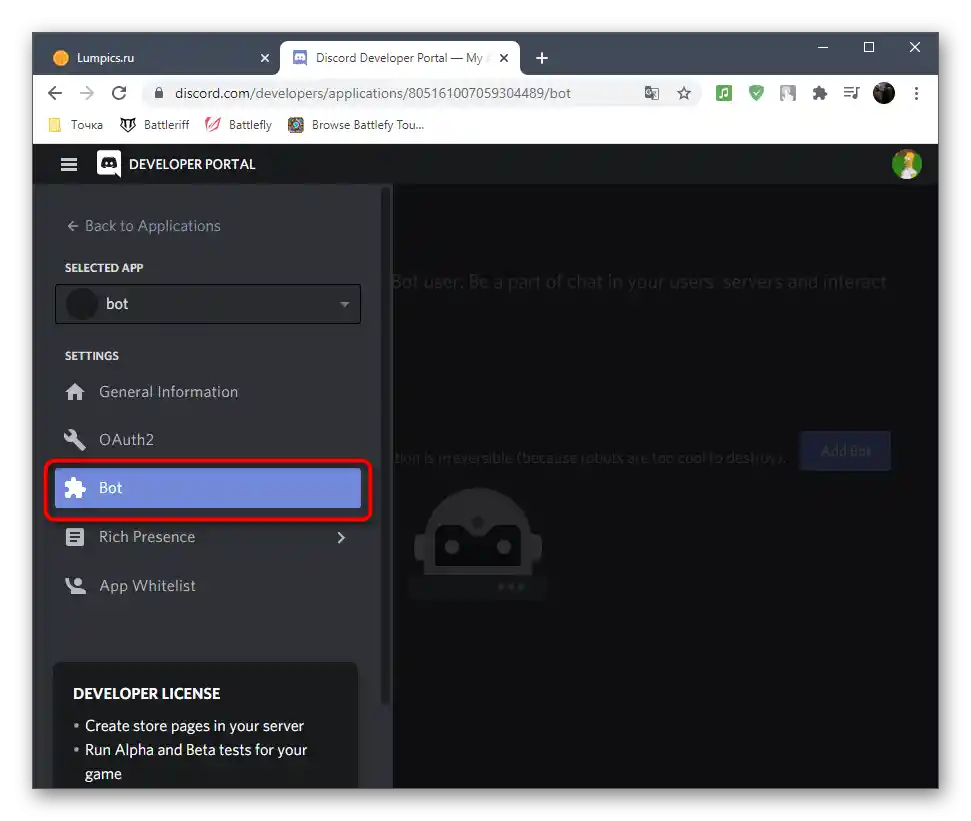
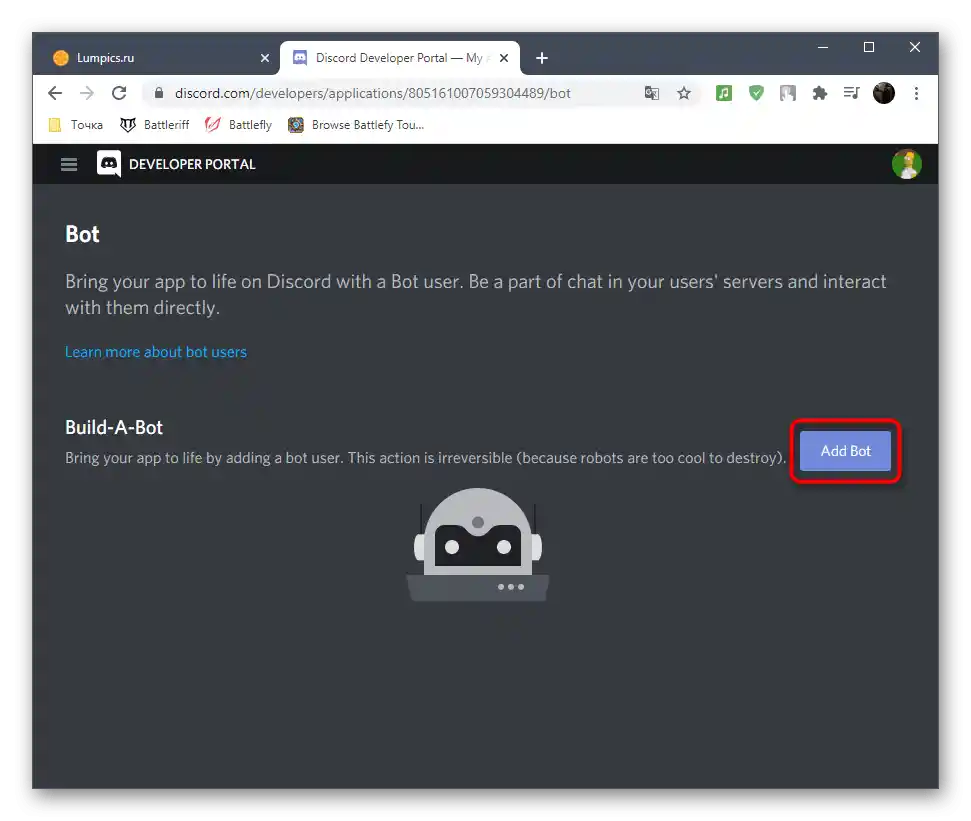
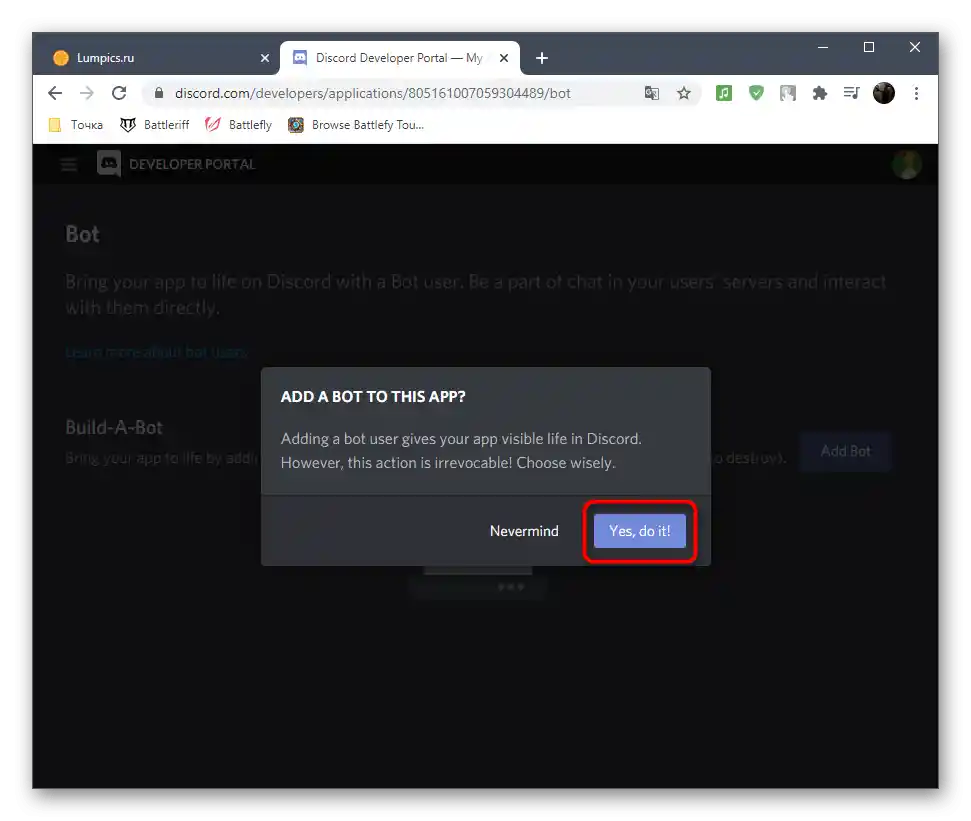
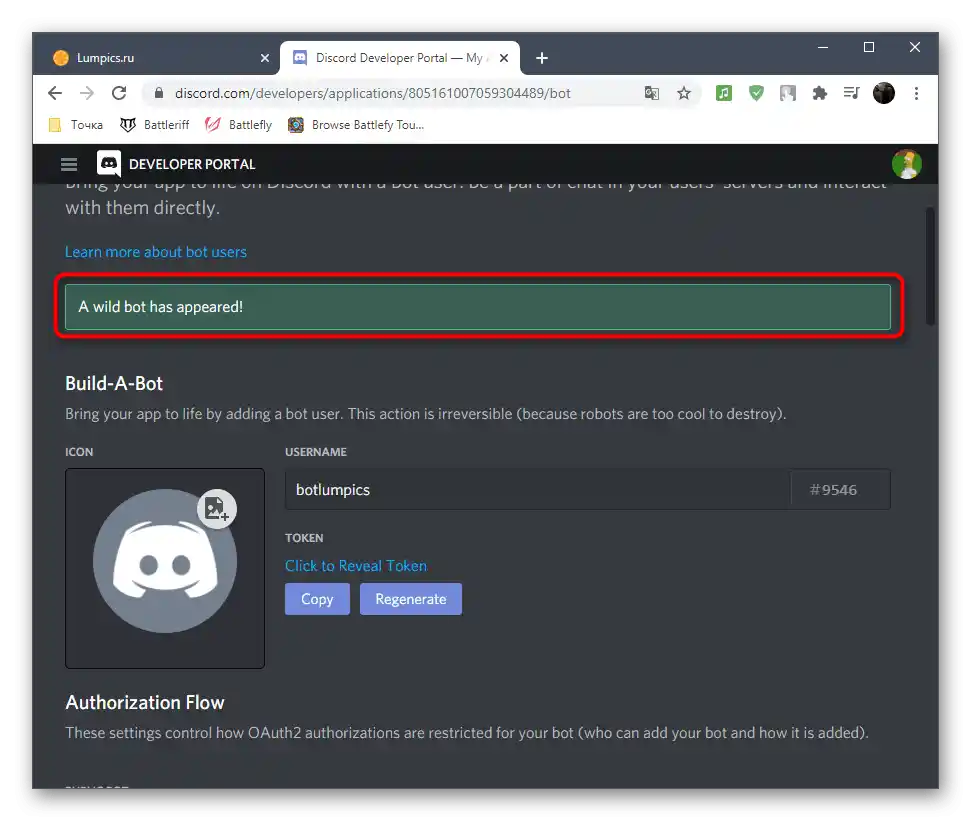
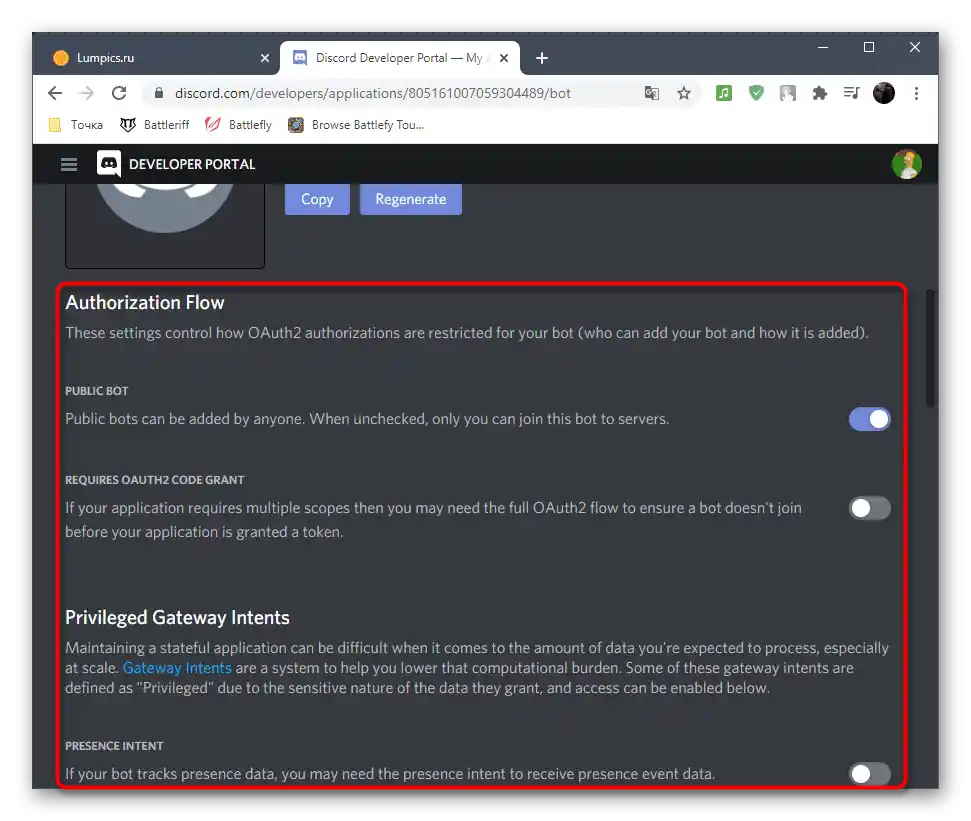
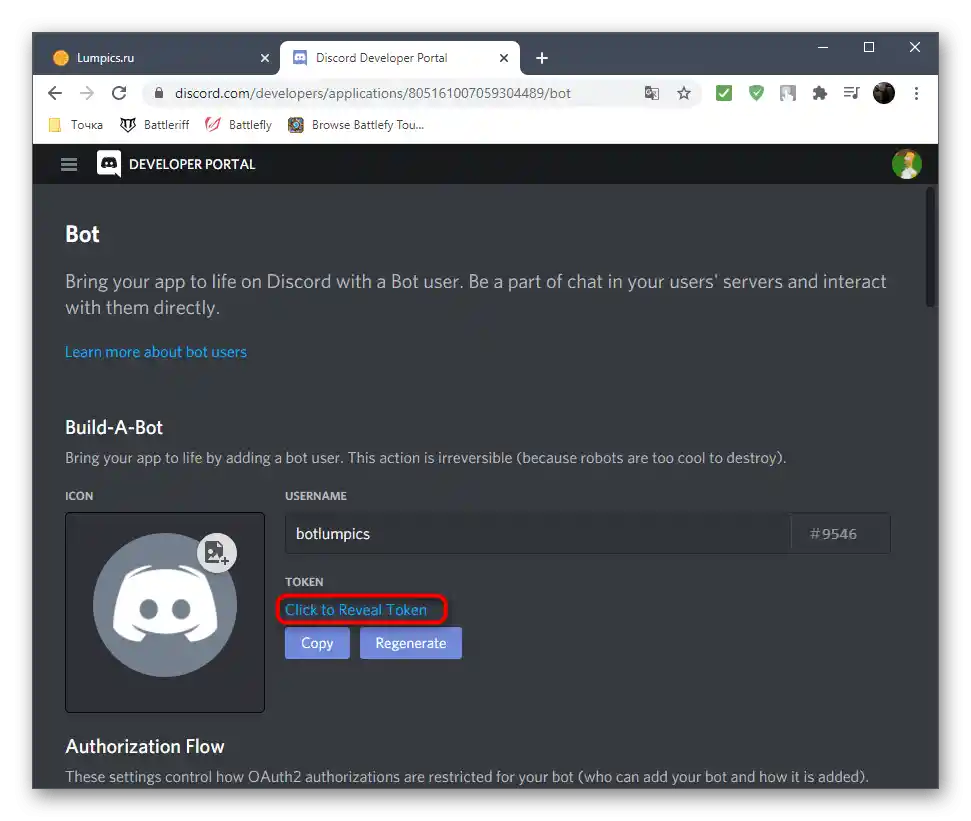
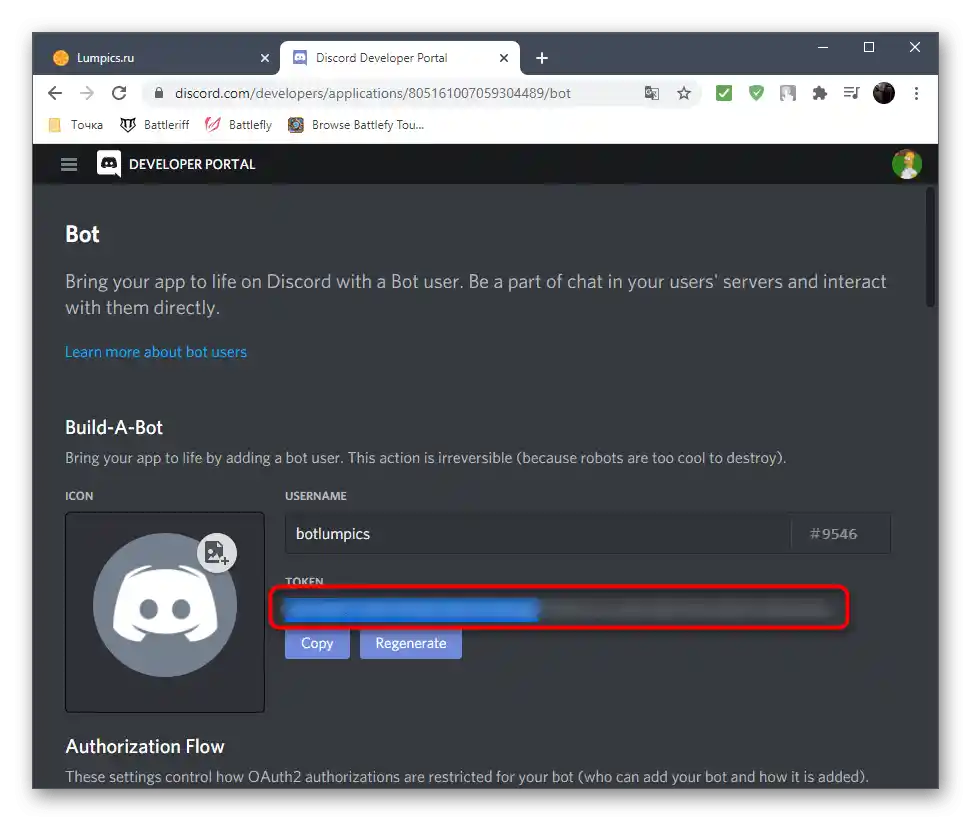
Стъпка 3: Авторизация на бота на сървъра
Завършващият етап на настройката на потребителя-бот е авторизацията му на сървъра. За целта се генерира специална връзка, но предварително ще трябва да се зададат няколко важни параметъра, зависещи от темата на създадения бот.
- На страницата с приложения изберете това, в което сте създали бота.
- Преминете към раздела "OAuth2".
- В списъка с области на приложение отбележете с отметка пункта "bot".
- По-долу се намира списък с всички налични разрешения за бота. Указвайте само тези, които наистина са му необходими, или веднага предоставете права на администратор.
- Копирайте получената връзка и я поставете в адресната лента на браузъра.
- След преминаване по нея ще се появи информация за авторизацията на бота, където трябва да посочите сървъра за добавяне.
- Потвърдете разрешенията и завършете авторизацията.
- Задължително потвърдете капчата, за да бъде отговорът изпратен на сървъра.
- Получете уведомление за успешна авторизация и затворете текущата таб.
- Преминете на сървъра в Дискорд и се уверете, че ботът се показва в списъка с участници.